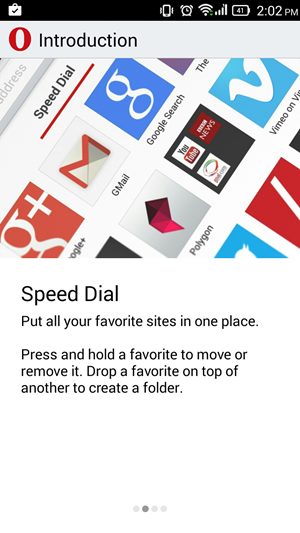Tutti amano i video time-lapse. La maggior parte degli smartphone in questi giorni è dotata di questa funzionalità integrata e, in caso contrario, si può sempre scarica un'app per girare questi fantastici video. Ma sai che puoi anche convertire un video già registrato in un video time-lapse? Alcune di queste app sono dotate di questa funzione. Quindi, qui ti diremo tre modi per convertire i tuoi video normali in video time-lapse. E puoi realizzare video del genere anche con le tue foto. Continua a leggere per i dettagli!
Inoltre, leggi | 3 modi per convertire qualsiasi video in video al rallentatore su Android
Converti video normali in video temporizzati
Sommario
Hai due opzioni per creare un video time-lapse: registrare un video time-lapse al momento o convertire un video normale in un video time-lapse.
Per convertire un video già registrato in un video time-lapse, puoi utilizzare un desktop o un telefono cellulare. Discutiamo qui tutti i metodi.
Converti in video Time Lapse sul desktop
La maggior parte del software di editing video desktop è dotata di una funzione incorporata per convertire un video clip standard in un filmato time-lapse.
Tuttavia, se stai cercando un software gratuito e facile da usare, Hperlapse Pro di Microsoft è probabilmente l'opzione migliore ed è disponibile per Windows e macOS. Se non lo hai già, scaricalo qui.
Scarica Microsoft Hyperlapse Pro
1. Dopo il download, installa il software sul tuo PC e avvialo.
Android imposta il suono di notifica per l'app

2. Fare clic su 'Nuovo' e selezionare il file video dal computer.
3. Dopo che è stato importato, fare clic su 'Avanti' dal menu della barra degli strumenti sopra.

4. Nella pagina 'Impostazioni', è possibile modificare la velocità del video in 'Controllo della velocità'.

5. Fare nuovamente clic su 'Avanti' e verrà elaborato.

È quindi possibile salvare il video facendo clic sull'icona 'Salva con nome' dalle opzioni precedenti.
Nota che, proprio come la maggior parte degli altri strumenti gratuiti, il tuo video modificato da Hyperlapse avrà una filigrana e per rimuoverlo dovrai acquistare il codice Product Key.
Converti in video Time Lapse su dispositivo mobile
L'app Hyperlapse di Microsoft è di nuovo la migliore app mobile in grado di registrare time-lapse e convertire i video esistenti in time-lapse.
come impostare suonerie diverse per diverse app su Android
Scarica Microsoft Hyperlapse Mobile
1. Dopo aver avviato l'app che ha un layout orizzontale, vedrai due opzioni: importa o registra. Scegliere Importa video esistente per selezionare un video dal telefono.

2. Ora, fai clic sul pulsante 'spunta a destra' per importare il video.

3. Qui, mostrerà il video convertito a velocità 4x. Se vuoi renderlo ancora più veloce, puoi trascinare il cursore sullo schermo sul lato destro.

4. Fare di nuovo clic sul pulsante 'spunta a destra' e il video time-lapse verrà salvato.

Non sarai in grado di rimuovere la filigrana nella versione gratuita.
come scaricare sviluppatore non identificato su mac
Realizza video temporizzati online
Esistono alcuni siti Web che consentono di modificare la velocità del video online. Uno di questi servizi è Kapwing che ti consente di realizzare qualsiasi video time-lapse modificandone la velocità con uno dei suoi strumenti. Ecco come usarlo:
1. Visita il sito web Kapwing e cerca lo strumento di modifica della velocità del video oppure puoi andare direttamente a questo URL- https://www.kapwing.com/tools/change-video-speed

2. Ora fare clic su 'Caricare' oppure puoi anche incollare un URL se desideri modificare un video caricato da qualche parte online.
suoni di notifica per il download gratuito di Android
3. L'editor video si aprirà e lì sulla barra dei menu a destra vedrai 'Velocità' tra le altre opzioni.

4. Fare clic su '+' icona sotto l'opzione velocità e aumenterà la velocità del video per renderlo time-lapse. Puoi scegliere fino a 4x velocità.
5. Infine, fare clic su 'Esportare' per completare l'attività.

6. Dovrai attendere qualche secondo dopodiché potrai scaricare il video finale cliccando su “Download”.
Nota che il sito web lascia la sua filigrana sul video finale se non ti registri. È interessante notare che Kapwing ti consente anche di realizzare qualsiasi video al rallentatore.
Questi erano alcuni modi per convertire qualsiasi video normale in un video time-lapse. Per ulteriori suggerimenti e trucchi, rimanete sintonizzati!
Commenti di FacebookPuoi anche seguirci per notizie tecniche istantanee su Google News o per consigli e suggerimenti, recensioni di smartphone e gadget, iscriviti GadgetsToUse Telegram Group o per gli ultimi video di revisione iscriviti GadgetToUtilizzare il canale Youtube.